WordPressを使ったホームページの作り方/プラグインの使い方/ノーコード構築ブログ

wordpress予約システムプラグインAmelia有料版イベント予約表示方法を動画解説!
HanamiWEBオンラインスクールでは
●バーチャル自習室でのリアルタイム質問!
●チャットで質問し放題!
●24時間学び放題のEラーニング教材!
全部ついて 2,500円/月!
wordpress予約システムプラグインamelia(amelia公式サイトへリンクしています)有料版で、イベント予約画面の表示設定方法を動画解説しています。
wordpress予約システムプラグインAmelia有料版イベント表示設定を動画解説!
予約サービスイベント表示設定方法(図解)
それでは、wordpress予約システムプラグインamelia有料版でのイベントの表示方法を図解していきます!
ブロックエディタにブロックが追加されています
ブロックエディタのブロックにameliaが追加されています。基本的にはショートコード等を入力する事無く、簡単にカレンダー設定を行う事が出来ます。
今回は【Amelia-Event】を選択します。
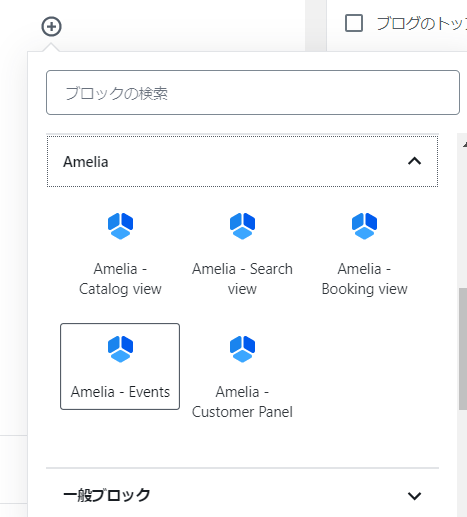
クラシックエディタの場合
アイコンが追加されています。

アイコンをクリックした後に、【Event】を選択します。
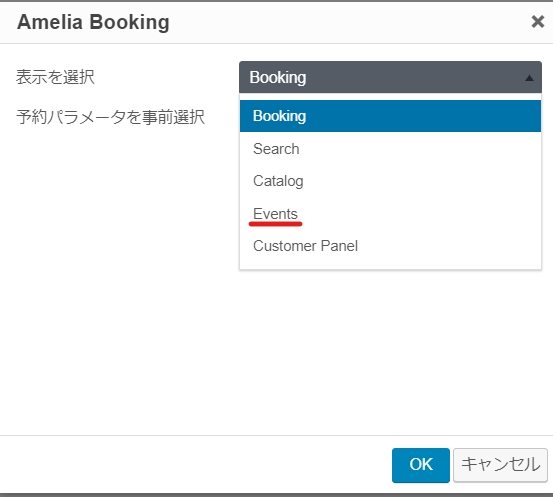
ショートコード自動挿入
ブロックディタ、クラシックエディタでアイコンをクリックした方は以下のショートコードが自動挿入されています
[ameliaevents]
ブロックエディタから見つけられない方、クラッシックエディタから見つけられない方は上記のショートコードを貼り付けるとカレンダーを表示させる事が出来ます。

イベント表示完了
プレビューをしてフロントサイドの表示を確認すると、既にイベント一覧が表示されているのが確認できると思います。
お客様の予約完了までの流れをご紹介します。
イベント一覧から参加したいイベントを選択
登録されているイベント一覧が表示されます
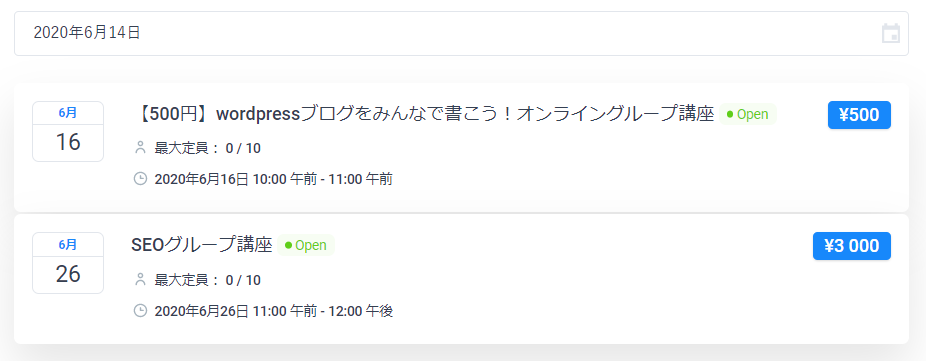
日付でソートする事も可能
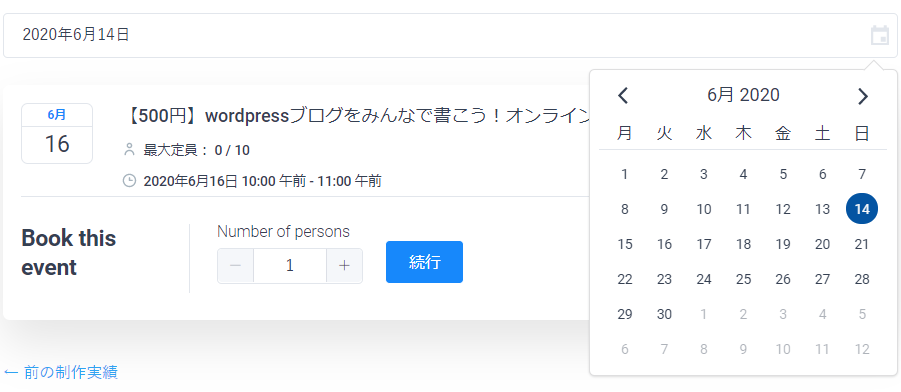
参加人数を入力
何人で参加をするか選ぶ事が出来ます。
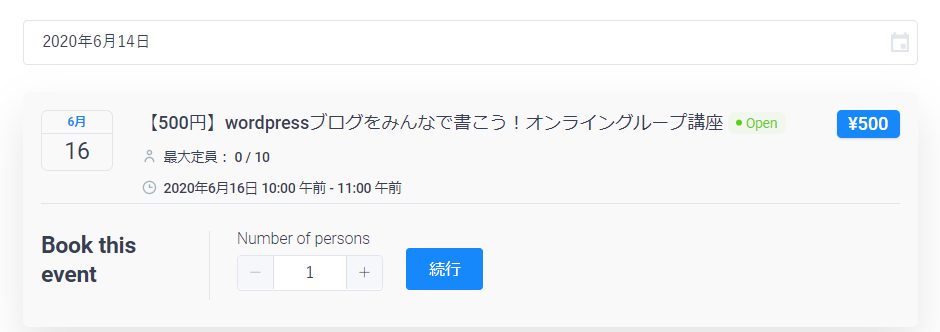
必要事項を入力
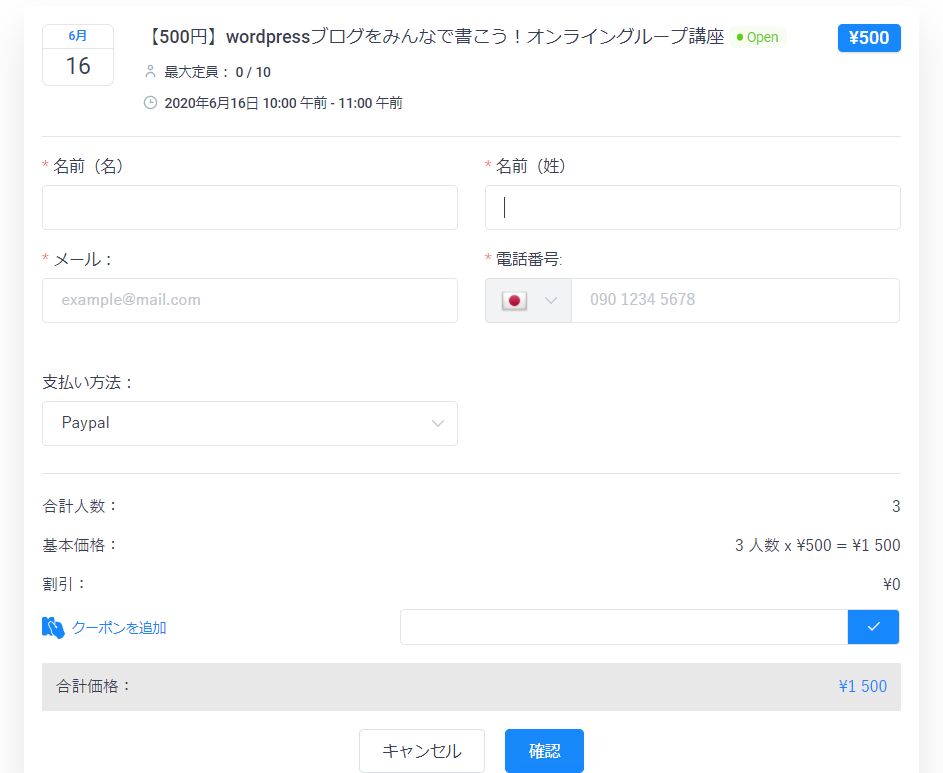
基本設定では
- 名前
- メールアドレス
- 電話番号
の入力欄が標準で設定できますが、ameli有料版ではカスタムフィールドという箇所で好きな項目を追加する事が出来ます。
【カスタマイズ】>【カスタムフィールド】
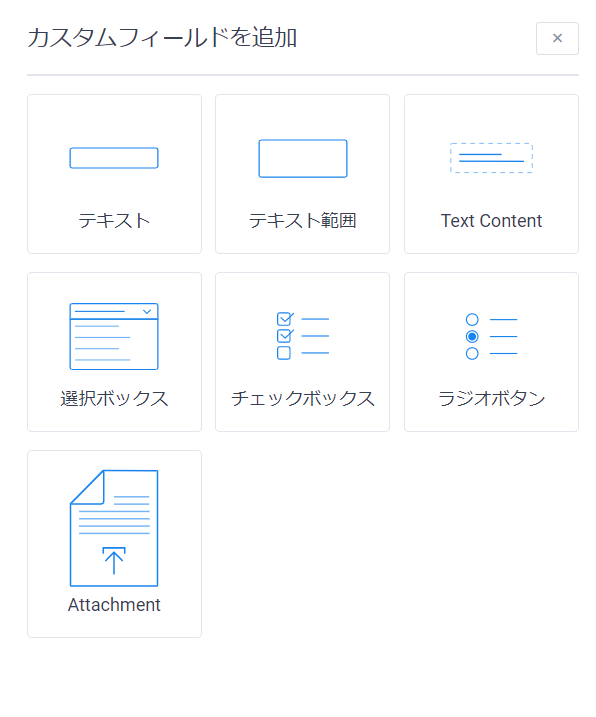
先ほどの参加人数を3にしてみました。3人×500円と価格も反映されています。
支払い方法はamelia有料版では
- オンサイト(予約時に決済をしない)
- paypal
- stripe
から選ぶ事が出来ます。
【基本設定】>【お支払い】で事前に設定をします。
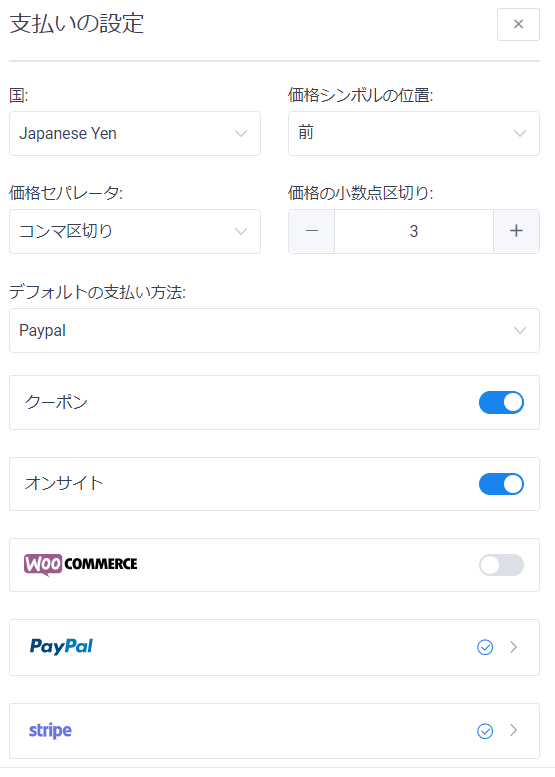
イベントごとに支払いを受け付ける項目を変える事が可能です。
イベント編集画面の中の【設定】
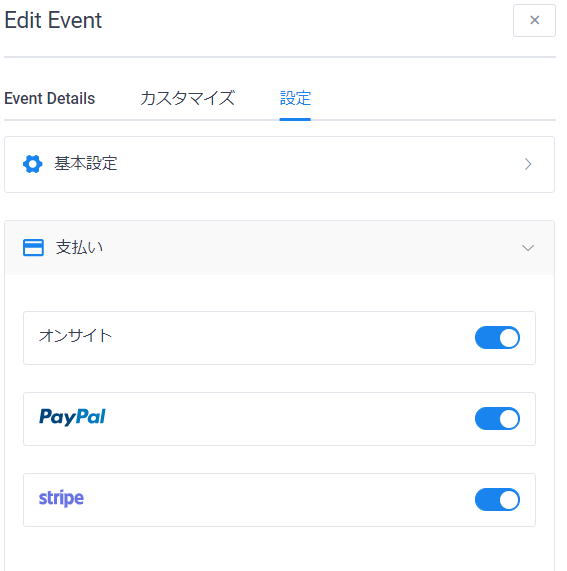
予約完了
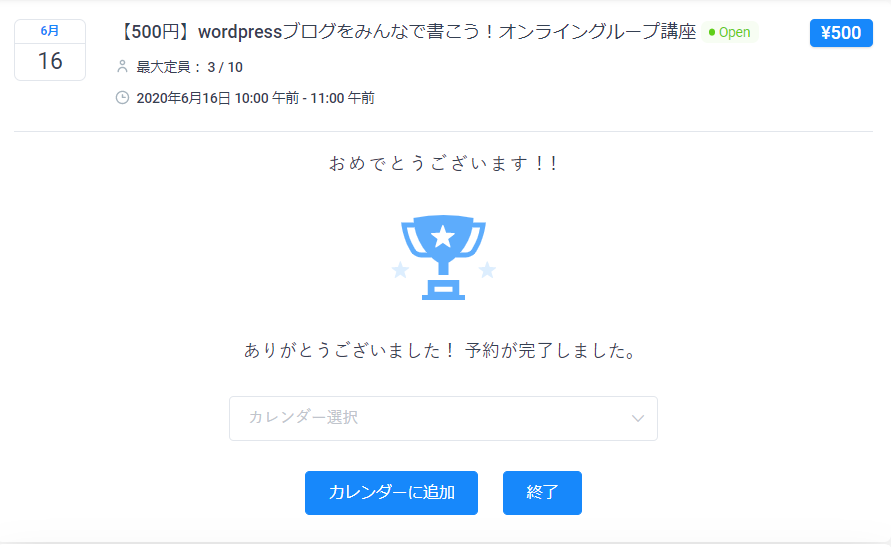
予約完了と同時に、【通知】で設定したメール文面が送られます。
リマインドメール、フォローアップメールも時間設定が出来るので、自動化出来ます!
zoomアプリと連携を取るとzoomの参加URLが自動発行され、メール本文でお知らせする事が出来ます。
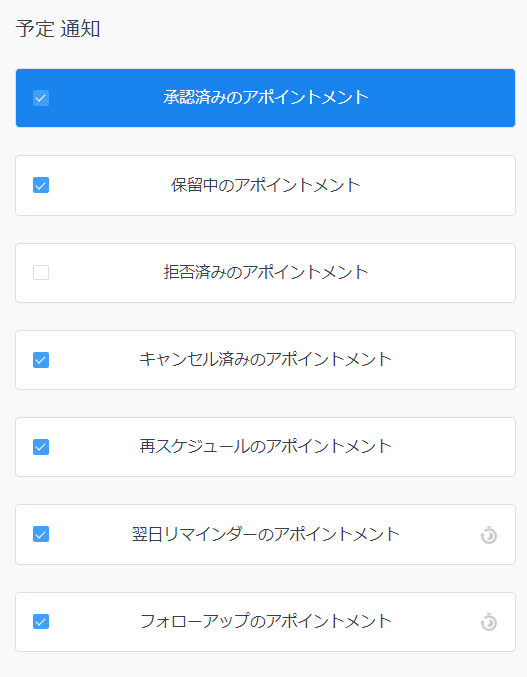
お客様のカレンダーにイベントを登録
- Google Calendar
- Yahoo!Calendar
- iCal Calendar
- Outllook Calendar
この4種類の中からお客様のカレンダーに予定を追加する事が出来ます。
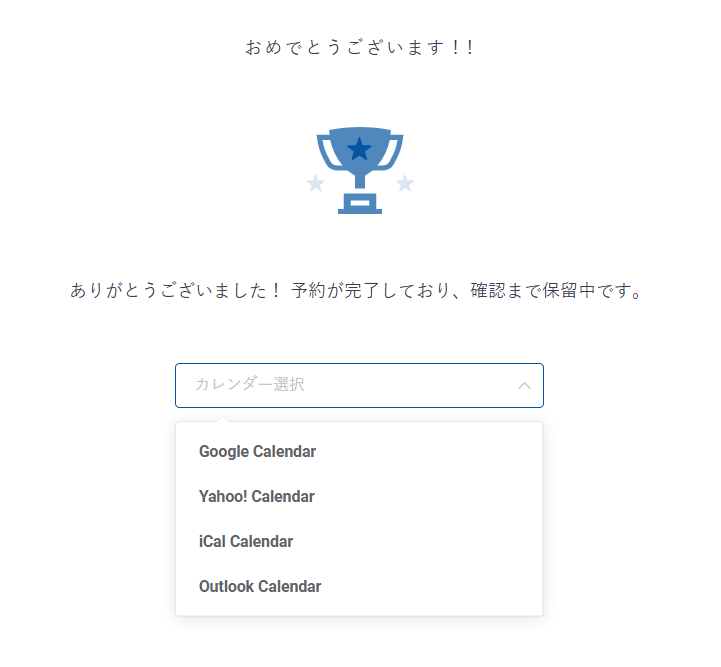
設定はとても簡単で【設定】>【基本設定】の【顧客にカレンダー追加オプションを表示する】をオンにするだけです!
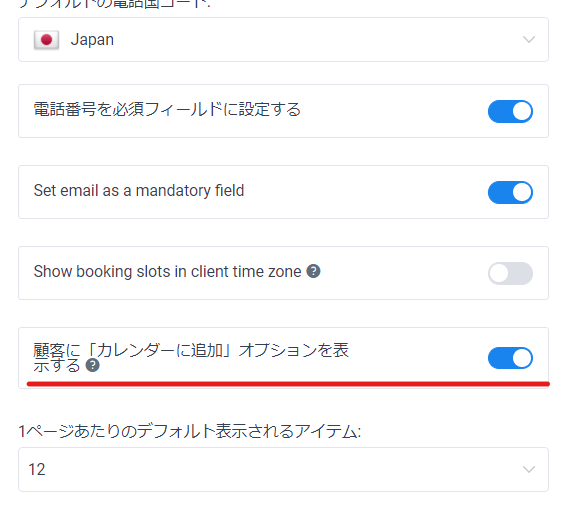
【オプション】特定のイベントだけを表示
エディタに戻り、オプション設定をします。
特定のイベントだけを一覧表示させたい、特定のタグだけを一覧表示させたいという事もありますよね。
ブロックエディタの場合は【ブロック】の中にある【予約パラメータを事前選択】をオンにします。
タグやイベント名を選ぶ事が出来ます。
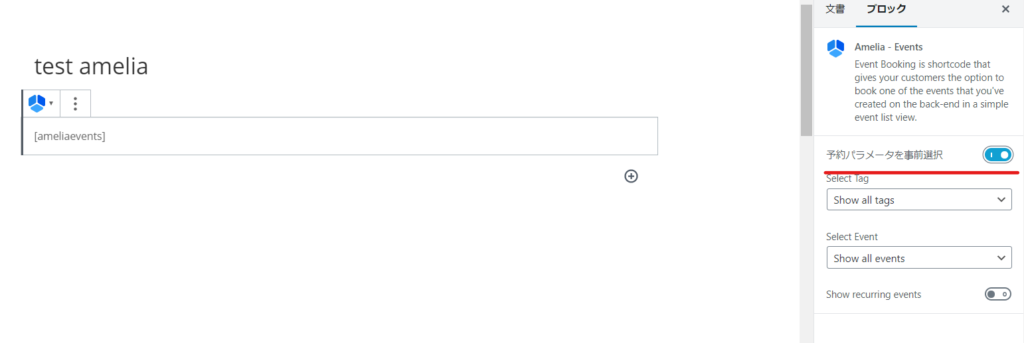
【Show recurring events】をオンにすると、関連する定期開催イベントを表示させる事が出来ます。例えば毎週木曜日に開催されるイベント等です。
タグはどのように設定をするかというと、イベントを登録する時、編集画面にタグという項目があるので、タグ付けをしておきます。
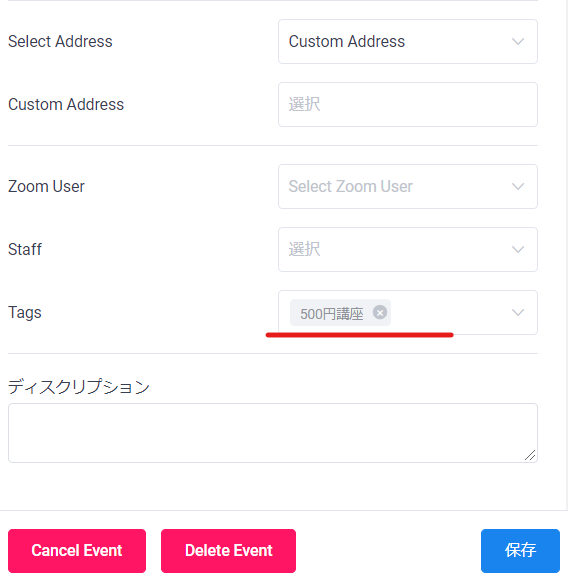
クラシックエディタの場合
アメリアのアイコンをクリックした時に【予約パラメータを事前選択】にチェックを入れると選択が出来るようになります。
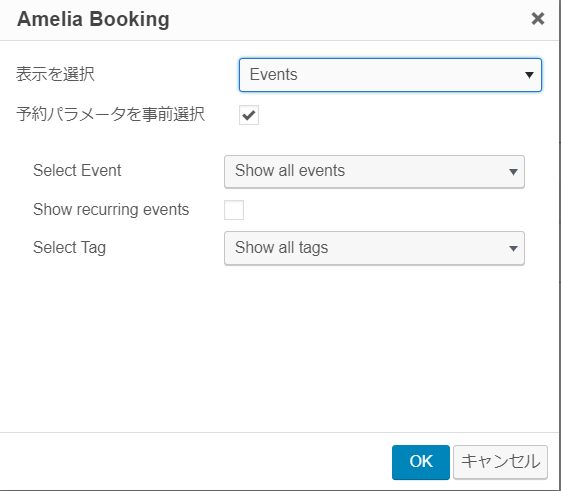
ショートコードを使う場合
ショートコードを使って設定をする事も出来ます。
- [ameliaevents] 通常のイベント一覧表示
- [ameliaevents tag=’name’] 表示させたいイベントカテゴリーが500円講座の場合、tag='500円講座'としま
- [ameliaevents event=1] 表示させたいイベントIDが1の場合、event=1とします
- [ameliaevents event=1 recurring=1] 定期イベントを表示させたいイベントIDが1の場合event=1 recurring=1と表示しするとイベントID1のすべての定期イベントが表示されます
最短翌朝公開!土日祝も対応します!
超お急ぎホームページ制作プラン
超お急ぎでホームページを必要としている方向けの、ホームページ超お急ぎ制作プラン行っております!
最短翌朝公開、土日祝も対応します!お困りの方は是非、以下のバナーより詳細をご確認ください!
新着記事






